
Wir können die Sicherheit unseres Win11-Systems vor Bedrohungen durch andere schützen, indem wir ein Einschaltkennwort und ein Sperrbildschirmkennwort festlegen. Aber vielleicht wissen wir nicht, wie man das Einschaltpasswort und das Sperrbildschirmpasswort festlegt. Sie können sie tatsächlich in den Anmeldeoptionen finden.
1 Klicken Sie zunächst auf die „Windows-Schaltfläche“ in der Taskleiste, um das Startmenü zu öffnen.
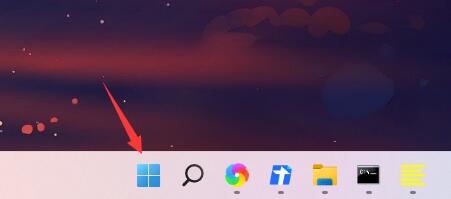
2. Geben Sie dann im Startmenü das System „Einstellungen“ ein
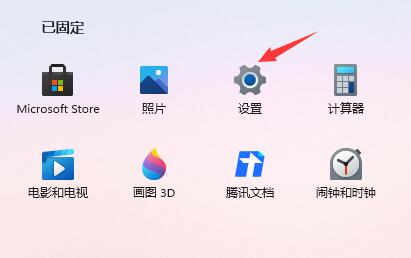
3 Klicken Sie dann links auf „Konto“, um die Kontoeinstellungen einzugeben.
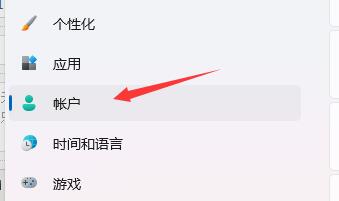
4. Suchen Sie das Passwort, erweitern Sie es und klicken Sie unten auf „Hinzufügen“
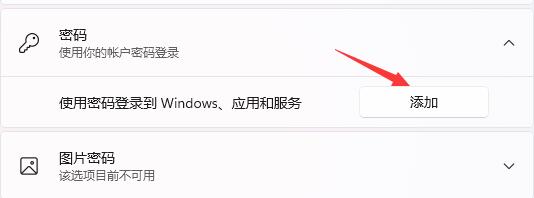
5. Geben Sie abschließend das Passwort ein, das wir festlegen möchten.

Das obige ist der detaillierte Inhalt vonTutorial zum Festlegen des Einschaltkennworts für den Win11-Computer und des Kennworts für den Sperrbildschirm. Für weitere Informationen folgen Sie bitte anderen verwandten Artikeln auf der PHP chinesischen Website!




